在本练习中,您将重置道路目标、重新生成道路,然后检查条件部件如何影响道路模型。
本练习上接练习 3:调整条件部件特性。
设定目标并重新生成道路
- 打开 Assembly-2c.dwg(位于教程图形文件夹中)。
该图形包含您在前三个练习中设计的道路装配。
- 在图形中,单击“道路 - (1)”道路。
- 单击选项卡
 面板
面板  下拉式菜单
下拉式菜单 
 。
。 - 在“道路特性”对话框中的“参数”选项卡上,单击“设定所有目标”。
- 在“目标映射”对话框中的“对象名称”列中,单击“<单击此处以全部设定>”。
- 在“拾取曲面”对话框中,单击“原地面”。
- 单击“确定”三次,以关闭对话框并重新生成道路。
检查重新生成的道路
- 在查看/编辑道路横断面工具工具栏上,单击
 以返回到桩号 0+00。
以返回到桩号 0+00。 在最初的几个桩号处,道路处于相对深的填方条件。在练习 2:将条件部件添加到道路装配中,您将“边坡台阶”部件附着到了填方 5.00: 10000.00 条件部件。此桩号处的填方条件大于 5.0001’,因此应用边坡台阶部件。
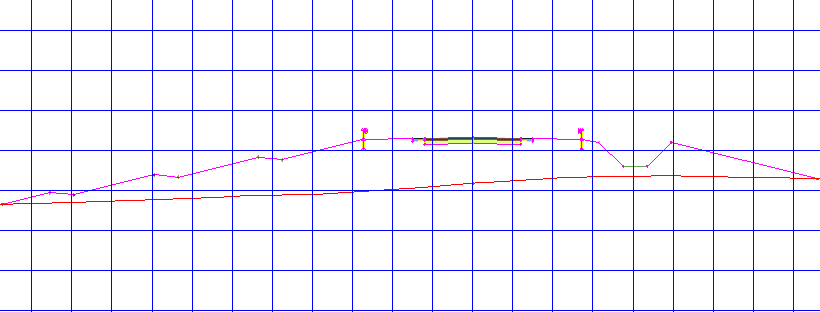
- 单击
 八次以前进到桩号 2+00。
八次以前进到桩号 2+00。 从桩号 2+00 开始,道路进入挖方条件。在此桩号处,挖方少于 5.0000’,因此在沟渠后应用曲面上的连接偏移部件。
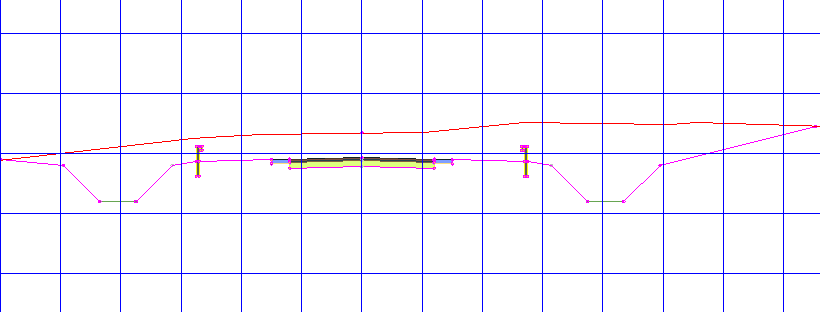
- 再次单击
 。
。 从桩号 2+25 开始,挖方条件大于 5.0001’。如您指定,在沟渠后应用边坡宽度坡度和垂直护墙部件。
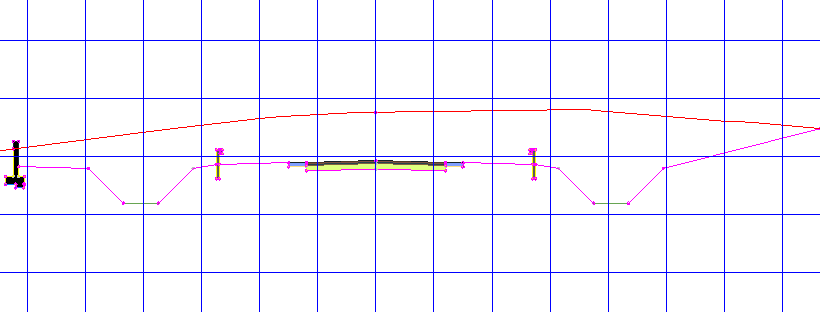
- 继续使用



 按钮来检查沿道路的挖方和填方条件。
按钮来检查沿道路的挖方和填方条件。
深入探索:将所学内容应用到道路装配右侧。使用具有条件挖方或填方部件的边坡部件的不同组合,并检查结果。
要继续学习下一个教程,请转到“保存和共享道路装配”。